来源:小编 更新:2024-09-20 10:04:10
用手机看

随着电脑使用时间的增长,系统可能会出现各种问题,如运行缓慢、频繁死机等。这时,刷机(重装系统)成为了解决问题的有效方法。本文将详细介绍Widows系统刷机的全过程,帮助您轻松升级或重装系统。


刷机,顾名思义,就是将新的系统镜像文件写入电脑硬盘的过程。通过刷机,我们可以升级系统版本、修复系统问题、恢复系统性能等。刷机分为两种类型:升级刷机和重装刷机。
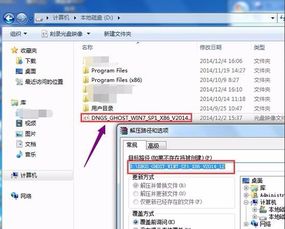

在进行Widows系统刷机之前,我们需要准备以下工具:
U盘:至少8GB容量,用于制作启动盘。
Widows系统镜像文件:可以从官方网站、第三方网站等渠道下载。
刷机软件:如Widows 7 USB/DVD Dowload Tool、 Rufus等。
电脑:确保电脑硬件满足系统要求。


1. 下载并安装Widows 7 USB/DVD Dowload Tool或Rufus等刷机软件。
2. 将U盘插入电脑,打开刷机软件。
3. 在软件中选择“USB设备”选项,然后选择U盘。
4. 点击“开始”按钮,等待软件将系统镜像文件写入U盘。
5. 完成后,U盘就变成了启动盘。


1. 关闭电脑,插入制作好的启动盘。
2. 开机时按F2、F10、Del等键进入BIOS设置。
3. 在BIOS设置中,将启动顺序设置为从U盘启动。
4. 保存设置并退出BIOS。
5. 电脑从U盘启动,进入Widows安装界面。
6. 按照提示操作,选择安装Widows系统。
7. 等待系统安装完成,重启电脑。


1. 在刷机前,请备份重要数据,以免数据丢失。
2. 刷机过程中,请勿断电,以免损坏硬件。
3. 选择合适的系统版本,确保电脑硬件满足要求。
4. 刷机过程中,如遇到问题,请查阅相关资料或寻求专业人士帮助。


通过本文的介绍,相信您已经掌握了Widows系统刷机的全过程。刷机可以帮助我们解决系统问题、提升电脑性能,是电脑维护的重要手段。希望本文对您有所帮助。